Jira の使用を開始する
Jira を使用するのが初めての場合は、新たに管理者やユーザーになった方を対象としたガイドをご覧ください。
Jira とプロジェクト管理者 (またはプロジェクト管理者権限を持つユーザー) のみがフォームを作成、編集、削除できます。
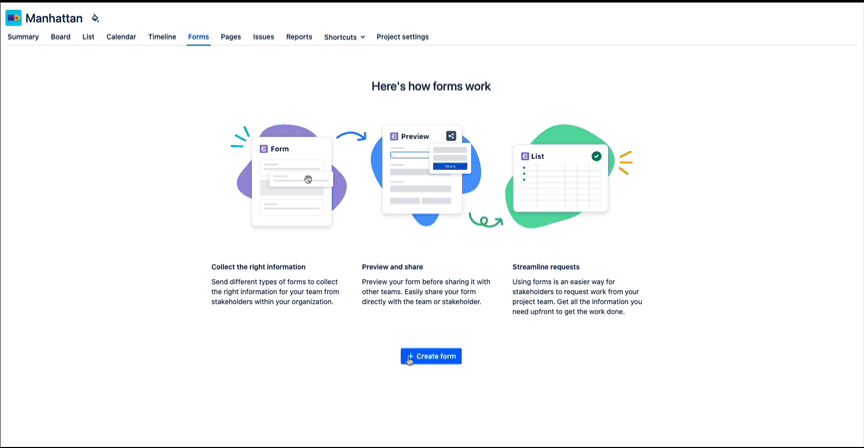
フォームは、Jira Work Management プロジェクトから直接作成できます。フォームを作成する際に、ユーザーがフォームを作業項目としてプロジェクトに送信する際の (課題) タイプを選択できます。つまり、フォームが収集する作業のタイプを選択できます。これによって、そのフォームがプロジェクトに送信された際に作成される作業項目のタイプが変わります。
各タイプには、収集する情報の種類に応じてさまざまなフォーム フィールドが用意されています。
プロジェクトに複数の (課題) タイプがある場合にのみ、プロジェクトに他のタイプが表示されます。
ビジネス プロジェクト用のフォームを作成するには、次の手順に従います。
プロジェクト ビュー ナビゲーションから [フォーム] を選択します。
フォームを初めて作成する場合は、[フォームを作成] を選択します。フォームがプロジェクトにすでに作成されている場合は、ビジネス プロジェクトで他のすべての既存フォームがある場所の [フォームを作成] を選択します。
ビジネス プロジェクトに複数の (課題) タイプがある場合は、フォームに使用するタイプを選択するように求められます。フォームのフィールドは、選択したタイプによって異なります。
そのため、誰かがフォームを送信すると、そのフォームはそのタイプの作業項目に変換されます。
フィールドをドラッグして、フォームに適した順序にします。
フィールド ラベルを選択して、フィールド内のテキストをカスタマイズします。
[プレビュー] を選択して、フォームがどのように表示されるかを確認します。
これで、フォームを編集、共有、または使用する準備ができました。
フォームは、タスク タイプといった標準課題タイプのレベルでのみ作成できます。エピック (標準課題の上の階層) またはサブタスク (標準課題の下の階層) のフォームは作成できません。
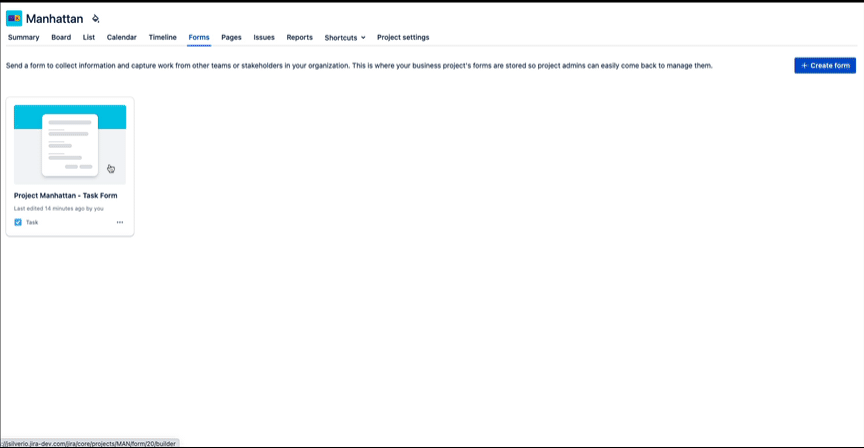
フォームを編集するには、次のステップに従います。
プロジェクト ビュー ナビゲーションから [フォーム] を選択します。
編集するフォームを選択します。
タイトルを選択して、フォームのタイトルをカスタマイズします。
フィールドをドラッグして、フォームに適した順序にします。
フォームの左上にあるタイプ > フォームが収集する作業のタイプの順に選択します。これによって、そのフォームがプロジェクトに送信された際に作成される作業項目のタイプが変更されます。
フィールド ラベルを選択して、フィールドのテキストをカスタマイズします。
[プレビュー] を選択して、フォームがどのように表示されるかをプレビューで確認します。
これで、フォームを編集、共有、または使用する準備ができました。
フォームに加えたすべての変更は、次回戻ったときのために自動保存されます。
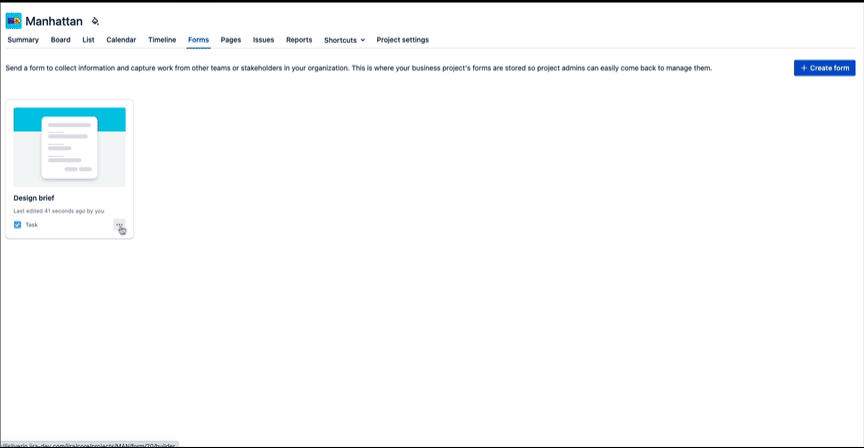
ビジネス プロジェクトからフォームを削除するには、次の手順に従います。
プロジェクト ビュー ナビゲーションから [フォーム] を選択します。
削除するフォームの [ ] > [フォームを削除] の順に選択します。
または、次の方法でフォームを削除できます。
プロジェクト ビュー ナビゲーションから [フォーム] を選択します。
削除するフォームを選択します。
フォームの右上にある [] > [フォームを削除] の順に選択します。
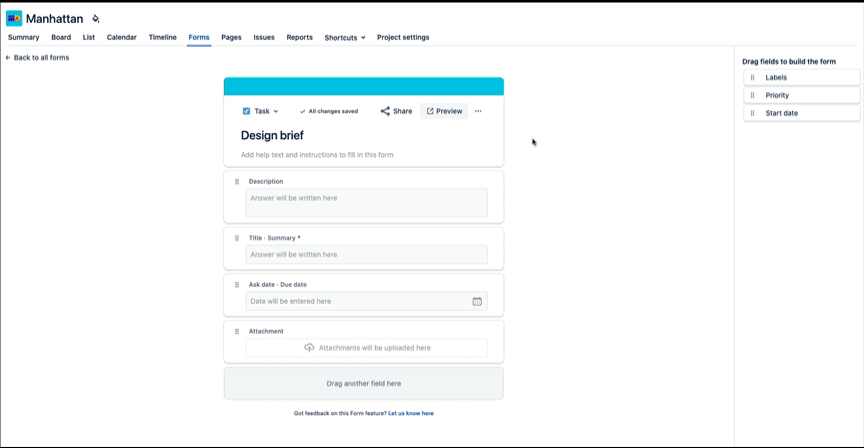
フォームを共有する前に、フォームのプレビューを表示して、すべての適切な情報を取得したことを確認できます。
フォームのプレビューを表示するには、次のステップに従います。
プロジェクト ビュー ナビゲーションから [フォーム] を選択します。
右上の [プレビュー] を選択して、フォームがどのように表示されるかを確認します。
この内容はお役に立ちましたか?